Cara Merekam Film DVD ke USB Flash Drive (Protected & Unprotected)
Setiap kali Anda ingin menonton film DVD, Anda perlu menggunakan pemutar DVD atau drive DVD internal / eksternal. Tidak nyaman untuk melakukannya. Selain itu, disk DVD Anda akan tergores atau rusak karena sering diputar. Selama waktu ini, Anda dapat mengekstrak konten DVD ke hard drive eksternal. Nah, Anda bisa menggunakan salinan DVD atau Ripper DVD perangkat lunak untuk mentransfer DVD ke USB flash drive. Namun kualitas video keluarannya tidak sebaik aslinya. Perlindungan DRM juga merepotkan. Selama ini, Anda dapat merekam DVD ke USB untuk menyelesaikan masalah dengan sempurna. Disk DVD yang tidak dilindungi dan dilindungi hak cipta dapat didigitalkan menjadi video MP4. Anda dapat memutar DVD di USB flash drive secara langsung. Ingin tahu cara menyalin DVD ke flash drive? Baca dan ikuti saja.
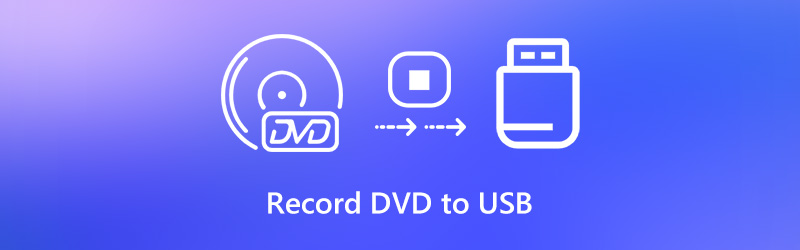

Bagian 1: Cara Merekam DVD ke USB di Komputer Anda
Jika Anda mencoba menyalin DVD ke flash drive USB dengan merekam, Anda dapat melewati perlindungan DVD DRM secara langsung. Video streaming DVD akan direkam dan diekspor dalam MP4, MKV, WMV, dan format populer lainnya ke dalam drive USB. Lain kali Anda ingin menonton film DVD, Anda dapat menghubungkan drive USB ini ke komputer manapun untuk mendapatkan pemutaran DVD secara langsung.
ini Perekam Layar Vidmore yang dapat merekam video streaming dengan audio di komputer Windows atau Mac Anda. Putar saja film dari DVD. Nanti, Anda bisa merekam dan mendownload konten DVD dengan kualitas aslinya. Selain itu, Anda dapat mengatur tugas perekaman terjadwal untuk merekam seluruh disk DVD secara otomatis. Setelah proses perekaman DVD selesai, program akan menyimpan video hasil rekaman ke USB flash drive atau hard drive eksternal dalam satu tempat. Selanjutnya, Anda dapat mengambil tangkapan layar dan menambahkan anotasi saat merekam di DVD. Inilah fitur utama saat Anda merekam DVD ke USB atau flash drive lainnya.
- Rekam film DVD yang diproteksi dan yang tidak diproteksi dengan trek suara asli.
- Jadwalkan tugas perekaman untuk merekam video dari disk DVD secara otomatis.
- Potong video perekaman layar dengan waktu mulai dan berhenti khusus.
- Simpan film DVD yang direkam dalam format, kualitas, dan kecepatan bingkai kustom.
- Atur preferensi tombol pintas untuk memulai, menjeda, melanjutkan, berhenti merekam, dan mengambil tangkapan layar.

Langkah 1: Masukkan disk DVD ke dalam drive DVD internal atau eksternal, yang terhubung dengan komputer Anda. Masukkan USB flash drive ke komputer yang sama. Unduh gratis Perekam Layar Vidmore. Luncurkan program setelah penginstalan.

Langkah 2: Untuk merekam video DVD ke USB, pilih Video rekorder di antarmuka utama. Pilih judul DVD atau video yang ingin Anda putar. Kemudian atur area tangkapan layar layar penuh atau jendela tertentu. Nyalakan Suara Sistem untuk merekam DVD dengan audio asli. Jika Anda ingin menambahkan komentar Anda pada saat yang sama, Anda dapat mengaktifkan Mikropon demikian juga.

LANGKAH 3: MP4 adalah format video keluaran default. Jika Anda ingin merekam DVD ke format lain, Anda dapat mengklik Pengaturan di pojok kanan atas. Dalam Keluaran bagian, Anda dapat mengubah folder tujuan, format video, codec video, kualitas video, kualitas bingkai dan banyak lagi. Nah, Anda dapat mengubah preferensi perekaman DVD di bagian lain. Klik saja baik untuk menyimpan perubahan.

LANGKAH 4: Putar video DVD Anda. Lalu klik Merekam untuk mulai merekam video dari DVD. Anda bisa mengklik Screenshot untuk mengambil tangkapan layar saat merekam. Jika Anda ingin menyelesaikan perekaman DVD, Anda dapat mengklik Berhenti untuk mengakhiri proses.

LANGKAH 5: Klik Bermain untuk melihat video rekaman DVD Anda. Di sini Anda dapat menggunakan pemangkas video bawaan untuk membuang bagian yang tidak diinginkan jika perlu. Terakhir, klik Menyimpan untuk merekam dan mentransfer film DVD ke USB flash drive.

Bagian 2: Cara Merekam DVD ke USB Online
Ada juga perekam video gratis yang dapat membantu Anda merekam film DVD ke format WMV. Kamu dapat memakai Vidmore Perekam Layar Online Gratis untuk merekam film DVD tanpa batas waktu. Anda dapat menyesuaikan kualitas video keluaran dari yang terendah hingga tanpa kehilangan. Namun, fitur perekaman layar lanjutan lainnya terbatas. Anda perlu meningkatkan ke versi Pro untuk membuka kunci semua fitur.
Langkah 1: Masukkan disk DVD ke dalam drive DVD.
Langkah 2: Klik Luncurkan Perekam Gratis di antarmuka utama. Ikuti petunjuk di layar untuk mengunduh peluncurnya dengan cepat.
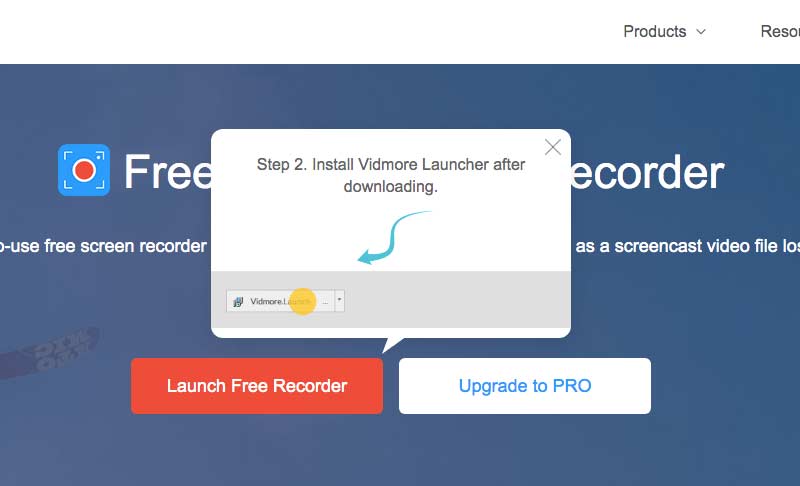
LANGKAH 3: Pilih area perekaman di mana saja di layar komputer Anda. Kemudian tentukan sumber audio input.
LANGKAH 4: Klik REC untuk memulai perekaman DVD. Anda dapat berhenti merekam pada DVD dengan tombol yang sama.
LANGKAH 5: Pasang drive USB ke komputer Anda. Seret dan lepas rekaman DVD ke dalam foldernya. Sekarang Anda dapat mentransfer DVD ke flash drive USB secara online gratis.
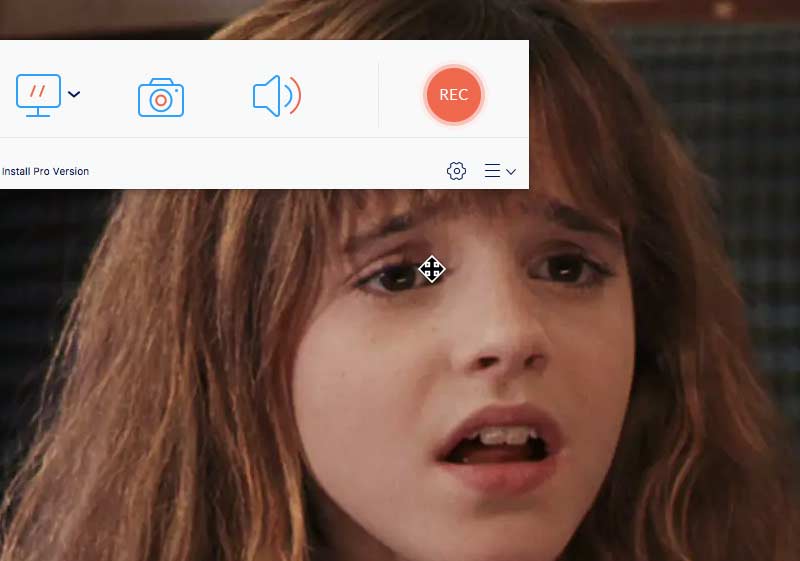
Bagian 3: Tanya Jawab tentang Merekam DVD ke Flash Drive USB
Dapatkah Anda menyalin konten DVD ke flash drive USB secara langsung?
Jika disk DVD ini tidak dilindungi, Anda bisa salin DVD ke flash drive USB langsung. Anda dapat menyalin dan menempel folder DVD atau file gambar ISO ke flash drive USB yang terhubung. Atau Anda bisa memilih Kirim ke dari menu klik kanan untuk mengirim konten DVD ke USB juga.
Berapa banyak disk DVD yang dapat Anda salin ke flash drive USB?
Itu tergantung pada ruang penyimpanan saat ini dan jenis DVD. Ruang penyimpanan yang tersedia dari drive flash DVD berkisar dari 4 GB hingga 128 GB. Disk DVD berlapis tunggal berukuran 4,7 GB atau lebih. Sedangkan untuk disk DVD satu sisi berlapis ganda, ruang penyimpanannya 8,5 GB.
Apakah ada layanan DVD ke USB?
Iya. Anda dapat mentransfer DVD ke USB dengan Quick Digitals, DVD Walmart, dan lainnya. Harga rata-rata transfer DVD ke USB adalah $15 atau lebih.
Itu semua untuk merekam DVD ke USB sebagai file digital. Anda dapat menyalin dan mentransfer disk DVD buatan sendiri dan komersial ke dalam drive flash USB dan hard drive eksternal lainnya dengan sukses. Kemudian simpan DVD Anda di tempat yang kering dan sejuk tanpa terkena sinar matahari langsung. Ini adalah cara yang baik untuk menyimpan koleksi DVD Anda.


